Pilnīgi iespējams, ka jūs, iespējams, esat saskāries ar dažiem DNS problēmas pārlūkojot tīmekli. Pastāv izredzes, ka savienojums tiek pazaudēts diezgan bieži, vai arī jūsu vietni neizdodas pareizi ielādēt. Pirms pievērsties jautājumiem par šādu DNS kļūdu novēršanu, ļaujiet mums ātri apskatīt, kas patiesībā ir DNS.
DNS vai domēna vārdu sistēma ir hierarhiska nosaukumu piešķiršanas funkcija. Tās mērķis ir tulkot datoru, pakalpojumu vai citu ar internetu saistītu entītiju domēna vārdus to atbilstošajās skaitliskajās adresēs. Tas palīdz viegli identificēt entītiju, lai datus varētu viņiem pārsūtīt.
Ikreiz, kad DNS serveris nereaģē, rodas savienojuma kļūda un parādās šāds ziņojums: DNS serveris neatbild. Šajā rakstā ir sniegtas dažādas metodes, kas var palīdzēt pārvarēt šādu problēmu.
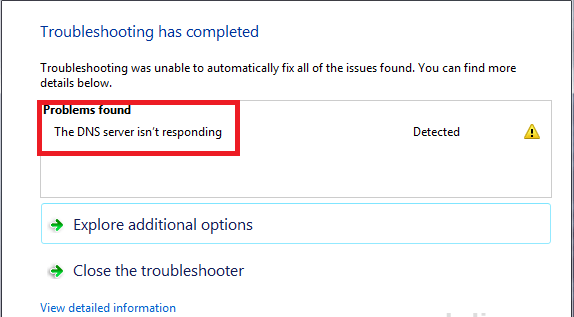
Ņemiet vērā, ka šī kļūda nav tāda pati kā “ERR_NAME_NOT_RESOLVED: serveri nevarēja atrast“. Šāda kļūda rodas, ja DNS serveris nav atrasts. DNS nereaģē kļūda rodas, kad serveris ir atrasts, bet atbildes no tā nesaņem. Tas var notikt vai nu servera avāriju, vai savienojumu pārslodzes dēļ tīkla trafika dēļ.
1. METODE
Mēģiniet novērst sistēmu
1. SOLIS
Viens no veidiem var būt visu jūsu sistēmā instalēto papildu savienojumu atspējošana. Operētājsistēmai ir normāli uzstādīt papildu savienojumus. Bet ne vienmēr mēs visiem no viņiem prasīsim. Tāpēc atspējojiet tos, kurus neizmantojat. Lai to paveiktu, veiciet tālāk norādītās darbības.
- Atveriet tīkla savienojumu, ierakstot darbvirsmas meklēšanas joslā, ncpa.cpl.
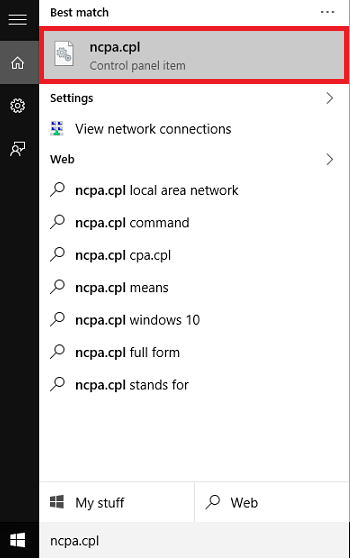
- Jūsu sistēmā tiek atvērta virkne savienojumu.
- Ar peles labo pogu noklikšķiniet uz tiem, kurus regulāri neizmantojat, un izvēlieties opciju Atspējot.

2. SOLIS
Dažreiz jūsu sistēmas DNS var būt nepieciešama tīrīšana. Tas var būt vai nu tāpēc, ka tā kešatmiņa varētu būt pārslogota vai novecojusi. Lai to izskalotu, veiciet tālāk minētās darbības.
- Atveriet komandu uzvedni administratora režīmā, nospiežot Windows taustiņu + X. Izvēlieties opciju Komandu uzvedne (administrators).
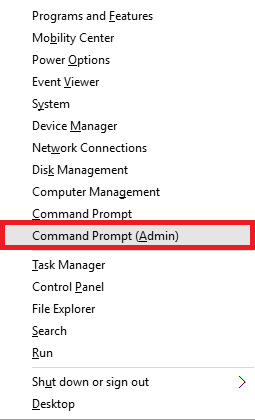
- Ierakstiet komandu ipconfig / flushdns.
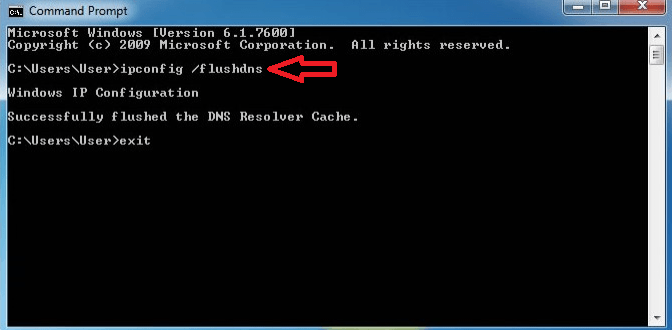
- Tas izdzēš DNS Resolver kešatmiņu un novērsīs jūsu kļūdu.
3. SOLIS
Var būt risinājums, mainot sistēmā regulāri iestatīto DNS serveri. Lai uzzinātu, kā tas tiek darīts, veiciet tālāk norādītās darbības.
- Mēģiniet atvērt ncpa.cpl vadības panelī, kā minēts 1. SOLĪ. Ar peles labo pogu noklikšķiniet uz aktīvā savienojuma un izvēlieties Rekvizīti.

- Parādītajā cilnē noklikšķiniet uz opcijas IPv4 un izvēlieties to Rekvizīti.
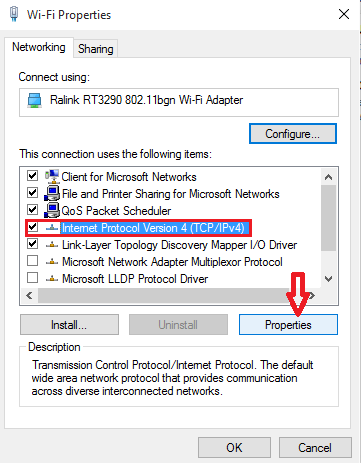
- Uznirstošajā logā izvēlieties opciju Izmantojiet šādas DNS servera adreses. Zem tiem esošajos tekstlodziņos ierakstiet zemāk norādītās adreses. 208.67.222.222 iekš Vēlamais DNS serveris un 208.67.220.220 iekšā Alternatīvais DNS serveris Attiecīgi lauki. Noklikšķiniet uz labi kad esat pabeidzis.
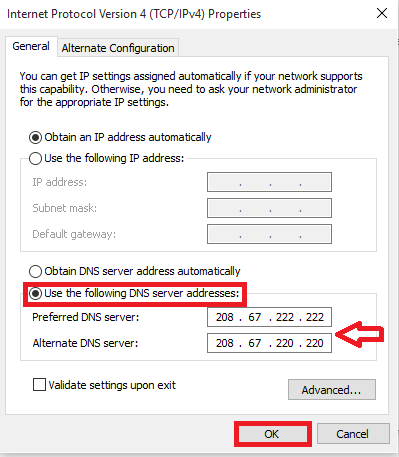
- Mēģiniet vēlreiz pārlādēt vietni, lai tā darbotos pareizi.
2. METODE
Pārbaudiet savus savienojumus
- Mēģiniet izveidot savienojumu ar citu ierīci no Wifi iestatījumi darbvirsmas apakšējā labajā stūrī. Tagad mēģiniet atkārtoti ielādēt vietni, lai uzzinātu, vai problēmu rada iepriekšējā ierīce.
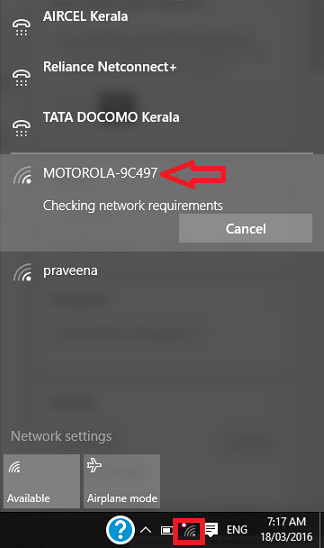
Iepriekš redzamajā ekrānuzņēmumā mēs mēģinām savienot savu ierīci ar jaunu tīklu MOTOROLA-9C497.
- Pārbaudiet, vai pašreiz izmantotais savienojums citā datorā vai viedtālrunī rada to pašu DNS kļūdu. Tas palīdzēs jums uzzināt, vai problēma ir jūsu ierīcē.
Izmēģiniet kādu no iepriekš minētajām metodēm un novērsiet šo kļūdu. Ceru, ka šis raksts jums šķita noderīgs.


